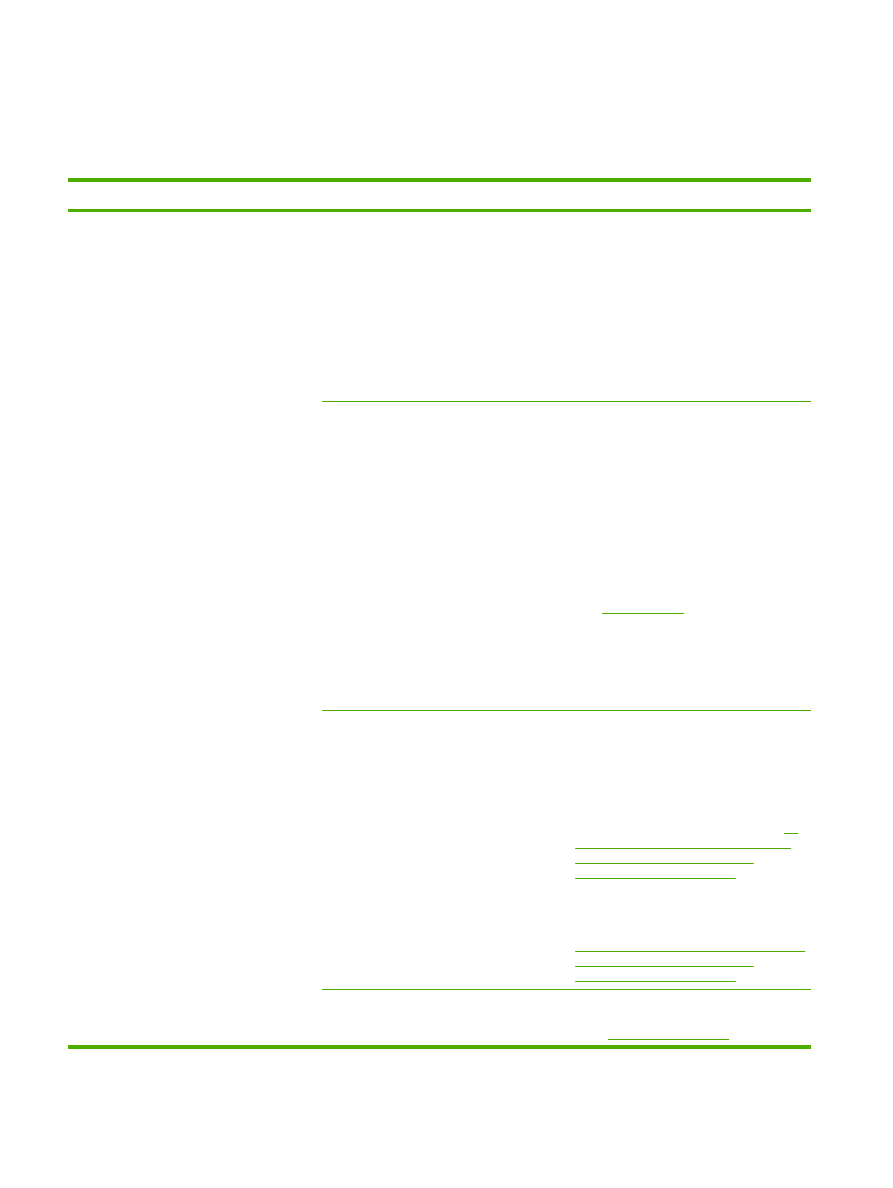
Hibaelhárítási ellenőrzőlista
Kövesse ezeket a lépéseket, amikor a többfunkciós készülékkel kapcsolatos problémát próbál
megoldani.
Lépés
Ellenőrző lépés
Lehetséges problémák
Megoldások
1
Be van kapcsolva a
készülék?
Amikor a többfunkciós
készüléket csatlakoztatja egy
földelt tápcsatlakozóhoz és
bekapcsolja, a kezelőpanelen
megjelenik a Hewlett
Packard üzenet, és egy mozgó
mutató jelzi a készülék belső
vezérlőprogramjának a
betöltődését, a nyomtatómű
motorja pedig forogni kezd 45–
60 másodpercig. A belső
vezérlőprogram betöltődése
után a kijelzőn megjelenhet a
Lapolvasó izzó
bemelegítése üzenet, a
lapolvasó feje pedig előre majd
hátra mozog 10–15
másodpercig. Ha felemeli a
lapolvasó fedelét, láthatja,
hogy világít a lapolvasó izzója.
Az idő vége felé az
automatikus
dokumentumadagoló (ADF)
motorja körülbelül két
másodpercre bekapcsol.
Nincs tápellátás hibás csatlakozóaljzat,
kábel, kapcsoló vagy biztosíték miatt.
1.
Ellenőrizze, hogy a többfunkciós
készülék csatlakoztatva van-e az
elektromos aljzathoz.
2.
Ellenőrizze, hogy működik-e a
tápkábel, és hogy be van-e kapcsolva
a hálózati kapcsoló.
3.
Ellenőrizze az áramforrást úgy, hogy a
többfunkciós készüléket másik
csatlakozóba vagy közvetlenül a fali
aljzatba csatlakoztatja.
A motor nem forog.
1.
Ellenőrizze, hogy eltávolította-e a
beégető szállítási rögzítőit. Erről
bővebben az Alapvető tudnivalók
kézikönyvében olvashat.
2.
Ellenőrizze, hogy a HP LaserJet
3390/3392 többfunkciós készülék
beégető rögzítői zárva vannak-e.
Ehhez nyissa ki, majd csukja vissza a
hátsó ajtót.
3.
Ellenőrizze, hogy helyesen van-e
behelyezve a festékkazetta. (Lásd:
HP ToolboxFX
.) Kövesse a
kezelőpanelen megjelenő utasításokat
a kazetta eltávolításához és
cseréjéhez.
4.
Ellenőrizze, hogy zárva van-e a felső
fedél.
Az automatikus dokumentumadagoló
motorja nem forog.
Nyissa fel az automatikus
dokumentumadagoló fedelét, és a
belsejéből távolítsa el a narancssárga
szállítási szalagokat.
Ellenőrizze, hogy az automatikus
dokumentumadagoló kábele helyesen van-
e csatlakoztatva a lapolvasóhoz. Lásd:
Az
automatikus dokumentumadagoló (ADF)
cseréje a HP LaserJet 3390/3392
többfunkciós készülék esetén
.
Ha az automatikus dokumentumadagoló
motorja továbbra sem forog, cserélje ki az
automatikus dokumentumadagolót. Lásd:
Az automatikus dokumentumadagoló (ADF)
cseréje a HP LaserJet 3390/3392
többfunkciós készülék esetén
.
A lapolvasó izzója nem világít.
Ha a lapolvasó izzója nem világít, vegye fel
a kapcsolatot a HP ügyfélszolgálatával.
Lásd:
A HP ügyfélszolgálata
vagy a
318
13. fejezet Hibaelhárítás
HUWW
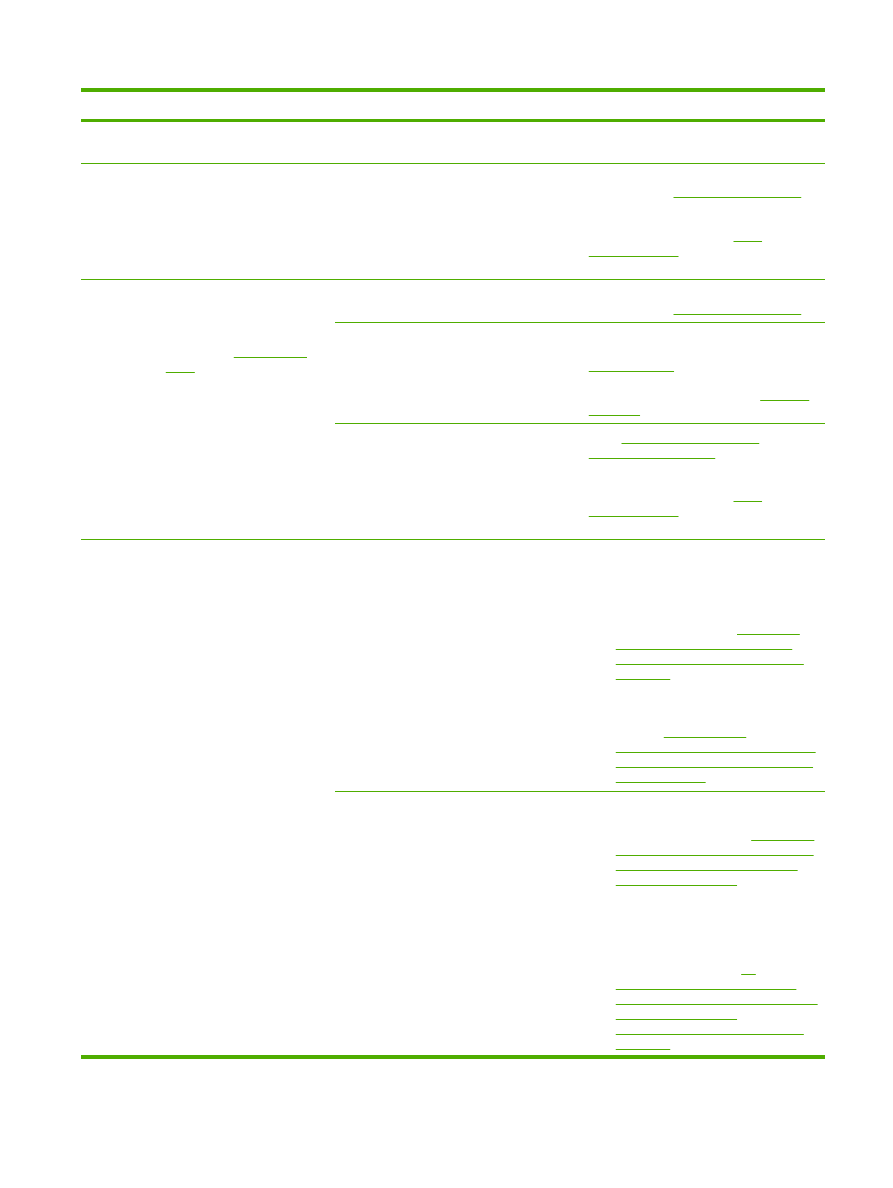
Lépés
Ellenőrző lépés
Lehetséges problémák
Megoldások
többfunkciós készülék dobozában található
tájékoztatót.
2
Megjelenik a Kész üzenet a
többfunkciós készülék
kezelőpaneljén?
A kezelőpanelen nem lehetnek
hibaüzenetek.
A kezelőpanelen hibaüzenet látható.
A gyakoribb hibaüzenetek esetén a
teendőket lásd:
A kezelőpanel üzenetei
.
Ha a hiba nem szűnik meg, forduljon a HP
ügyfélszolgálatához. Lásd:
A HP
ügyfélszolgálata
vagy a többfunkciós
készülék dobozában található tájékoztatót.
3
Ki tudja nyomtatni az
információs oldalakat?
Nyomtassa ki a Konfigurációs
oldalt. Lásd:
Konfigurációs
oldal
.
A kezelőpanel kijelzőjén megjelenik egy
hibaüzenet.
A gyakoribb hibaüzenetek esetén a
teendőket lásd:
A kezelőpanel üzenetei
.
A hordozó nem halad át simán a többfunkciós
készülék papírútján.
Ellenőrizze, hogy a hordozó megfelel-e a
HP követelményeinek. Lásd:
Hordozóadatok
.
Tisztítsa meg a papírutat. Lásd:
A papírút
tisztítása
.
Rossz minőségű nyomtatás.
Lásd:
A nyomtatás minőségével
kapcsolatos problémák
.
Ha a hiba nem szűnik meg, forduljon a HP
ügyfélszolgálatához. Lásd:
A HP
ügyfélszolgálata
vagy a többfunkciós
készülék dobozában található tájékoztatót.
4
Másol a többfunkciós
készülék?
Helyezze a Konfigurációs
oldalt az automatikus
dokumentumadagolóba, és
készítsen róla másolatot. A
jelentésnek simán kell
végighaladnia az automatikus
dokumentumadagolón, a
másolatok minősége pedig
nem hagyhat kívánnivalót
maga után. Készítsen
másolatot a síkágyas
lapolvasóval is.
Rossz másolási minőség az automatikus
dokumentumadagoló használatakor.
1.
Ha a belső tesztek és a síkágyas
lapolvasóval végzett másolatok
elfogadható nyomtatási minőséget
eredményeznek, akkor tisztítsa meg
az automatikus dokumentumadagoló
beolvasócsíkját. Lásd:
A lapolvasó
üvegének tisztítása (HP LaserJet
3052/3055/3390/3392 többfunkciós
készülék)
.
2.
Ha sérült az automatikus
dokumentumadagoló, akkor cserélje
ki. Lásd:
Az automatikus
dokumentumadagoló (ADF) cseréje a
HP LaserJet 3390/3392 többfunkciós
készülék esetén
.
A hordozó nem halad át simán az
automatikus dokumentumadagolón.
1.
Ellenőrizze, hogy az ADF-be helyezett
hordozó megfelel-e az ADF
követelményeinek. Lásd:
3-6 táblázat
Az automatikus dokumentumadagoló
(ADF) jellemzői HP LaserJet 3050
többfunkciós készülék
.
2.
Tisztítsa meg az automatikus
dokumentumadagoló felvevőhengerét
és elválasztólapját a HP LaserJet
3052/3055/3390/3392 többfunkciós
készülék esetén. Lásd:
Az
automatikus dokumentumadagoló
(ADF) felvevőhenger részegységének
tisztítása (HP LaserJet
3052/3055/3390/3392 többfunkciós
készülék)
.
HUWW
Hibaelhárítási ellenőrzőlista
319
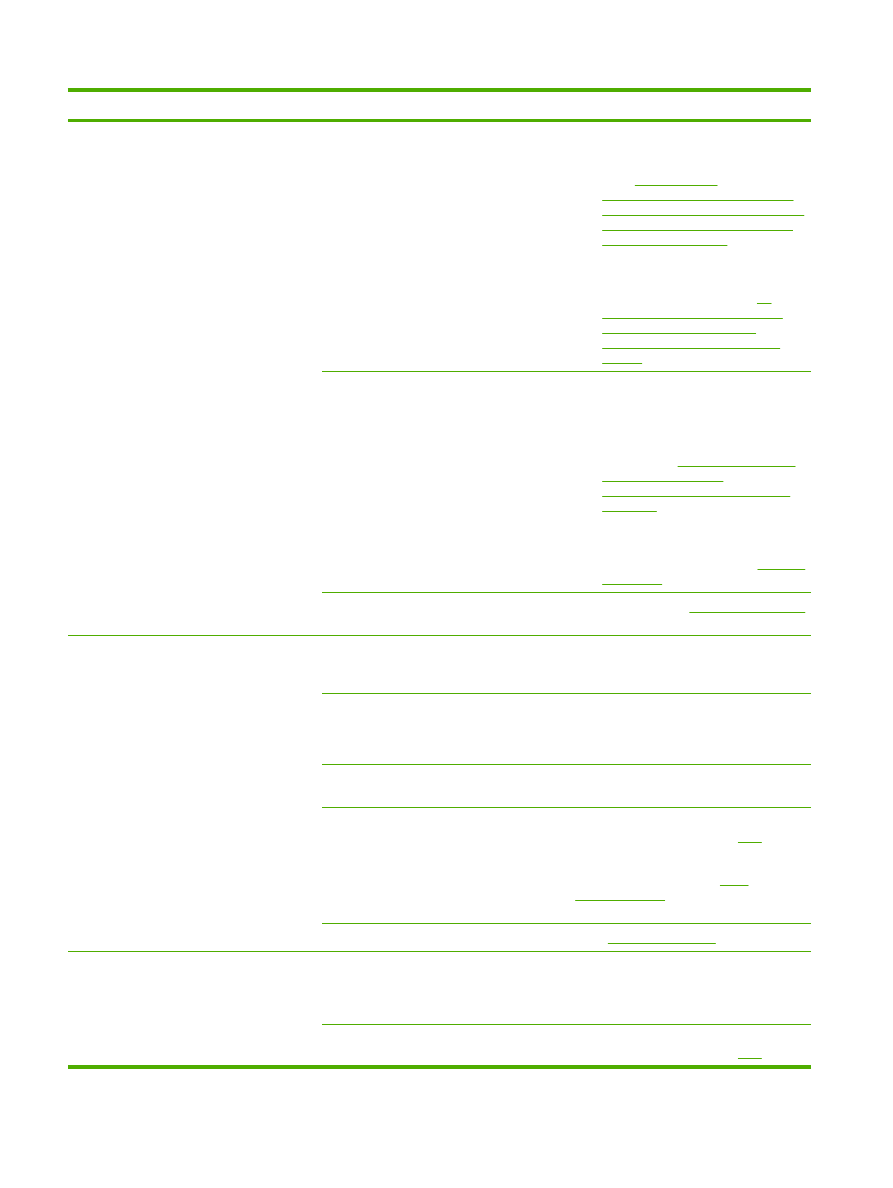
Lépés
Ellenőrző lépés
Lehetséges problémák
Megoldások
3.
Amennyiben a probléma továbbra is
fennáll, cserélje ki az automatikus
dokumentumadagoló felszedőgörgőit.
Lásd:
Az automatikus
dokumentumadagoló felvevőhenger
és betöltőkar részegységének cseréje
(HP LaserJet 3052/3055/3390/3392
többfunkciós készülék)
.
4.
Amennyiben a probléma továbbra is
fennáll, cserélje ki az automatikus
dokumentumadagolót. Lásd:
Az
automatikus dokumentumadagoló
(ADF) cseréje a HP LaserJet
3390/3392 többfunkciós készülék
esetén
.
Rossz másolási minőség a síkágyas
lapolvasó használatakor.
1.
Ha a belső tesztek és az automatikus
dokumentumadagolóval végzett
másolatok elfogadható nyomtatási
minőséget eredményeznek, akkor
tisztítsa meg a síkágyas lapolvasó
üvegét. Lásd:
A lapolvasó üvegének
tisztítása (HP LaserJet
3052/3055/3390/3392 többfunkciós
készülék)
.
2.
Ha a karbantartási művelet elvégzése
után sem szűnik meg a probléma,
olvassa el a következő részt:
Másolási
problémák
.
Ha a hiba nem szűnik meg, forduljon a HP ügyfélszolgálatához. Lásd:
A HP ügyfélszolgálata
vagy a többfunkciós készülék dobozában található tájékoztatót.
5
Faxol a többfunkciós
készülék?
Csatlakoztassa a
telefonvonalat, és a
Fax
indítása
gomb
megnyomásával ellenőrizze,
van-e tárcsahang (szükség
esetén használja a
kézibeszélőt). Próbáljon
elküldeni egy faxot.
A telefonvonal nem működik, vagy a
többfunkciós készülék nincs telefonvonalhoz
kapcsolva.
Ellenőrizze, hogy a többfunkciós készülék
működő telefonvonalhoz van-e
csatlakoztatva.
Sérült a telefonkábel, vagy rossz
csatlakozóhoz van kapcsolva.
1.
Próbálkozzon a csatlakozó másik
aljzatba való csatlakoztatásával.
2.
Próbáljon ki egy új telefonkábelt.
A faxszám hibás, helytelen vagy hiányos.
Ellenőrizze a faxszámot, és szükség esetén
adja meg újra a helyes, teljes faxszámot.
A többfunkciós készülék faxbeállításai
nincsenek jól megadva.
Ellenőrizze és állítsa be újra a többfunkciós
készülék faxbeállításait. Lásd:
Fax
.
Ha a hiba nem szűnik meg, forduljon a HP
ügyfélszolgálatához. Lásd:
A HP
ügyfélszolgálata
vagy a többfunkciós
készülék dobozában található tájékoztatót.
A küldött fax nem teljes vagy rossz minőségű. Lásd:
Faxolási problémák
.
6
Fogad faxot a többfunkciós
készülék?
Egy másik faxkészülékről
küldjön faxot a többfunkciós
készülékre.
Túl sok telefonkészülék van csatlakoztatva,
vagy a telefonok nem a megfelelő
sorrendben vannak összekapcsolva.
Ellenőrizze, hogy csak a HP LaserJet
3390/3392 többfunkciós készülék van-e a
telefonvonalra csatlakoztatva, majd
próbálja meg újra elküldeni a faxot.
A többfunkciós készülék faxbeállításai
nincsenek jól megadva.
Ellenőrizze és állítsa be újra a többfunkciós
készülék faxbeállításait. Lásd:
Fax
.
320
13. fejezet Hibaelhárítás
HUWW
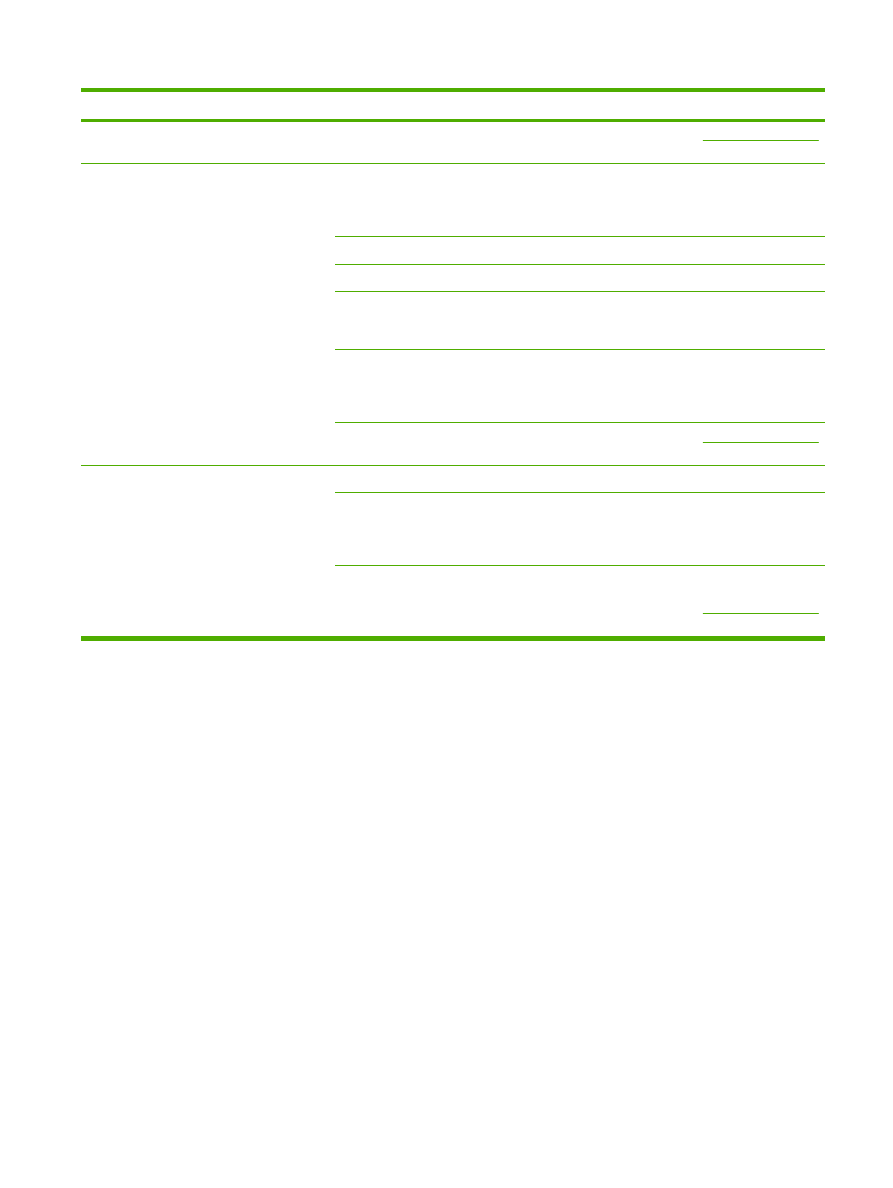
Lépés
Ellenőrző lépés
Lehetséges problémák
Megoldások
Ha a hiba nem szűnik meg, forduljon a HP ügyfélszolgálatához. Lásd:
A HP ügyfélszolgálata
vagy a többfunkciós készülék dobozában található tájékoztatót.
7
Tud nyomtatni a
többfunkciós készülékkel a
számítógépről?
Csatlakoztassa a hálózati vagy
USB-kábelt a többfunkciós
készülékhez és a
számítógéphez. Egy
szövegszerkesztő
alkalmazással küldjön egy
nyomtatási feladatot a
többfunkciós készülékre.
A szoftver nincs megfelelően telepítve, vagy
hiba történt a szoftver telepítése közben.
Távolítsa el és telepítse újra a többfunkciós
készülék szoftverét. Ellenőrizze, hogy
megfelelő telepítési módot és helyes
portbeállításokat használ-e.
A kábel nincs megfelelően csatlakoztatva.
Csatlakoztassa újra a kábelt.
Nem megfelelő illesztőprogramot választott.
Válassza ki a megfelelő illesztőprogramot.
Más eszközök is csatlakoznak az USB-
portra.
Szüntesse meg a többi eszköz
csatlakoztatását, és próbálja meg újra a
nyomtatást.
Probléma van az illesztőprogrammal
Microsoft Windows esetén.
Távolítsa el és telepítse újra a többfunkciós
készülék szoftverét. Ellenőrizze, hogy
megfelelő telepítési módot és helyes
portbeállításokat használ-e.
Ha a hiba nem szűnik meg, forduljon a HP ügyfélszolgálatához. Lásd:
A HP ügyfélszolgálata
vagy a többfunkciós készülék dobozában található tájékoztatót.
8
Tud dokumentumot
beolvasni a többfunkciós
készülékkel a számítógépre?
Indítson el egy lapolvasást a
számítógép egyik egyszerű
alkalmazásával.
A kábel nincs megfelelően csatlakoztatva.
Csatlakoztassa újra a kábelt.
A szoftver nincs megfelelően telepítve, vagy
hiba történt a szoftver telepítése közben.
Távolítsa el és telepítse újra a többfunkciós
készülék szoftverét. Ellenőrizze, hogy
megfelelő telepítési módot és helyes
portbeállításokat használ-e.
Ha a hiba továbbra is fennáll, kapcsolja ki, majd kapcsolja be újra a többfunkciós készüléket.
Ha a hiba nem szűnik meg, forduljon a HP ügyfélszolgálatához. Lásd:
A HP ügyfélszolgálata
vagy a többfunkciós készülék dobozában található tájékoztatót.
HUWW
Hibaelhárítási ellenőrzőlista
321